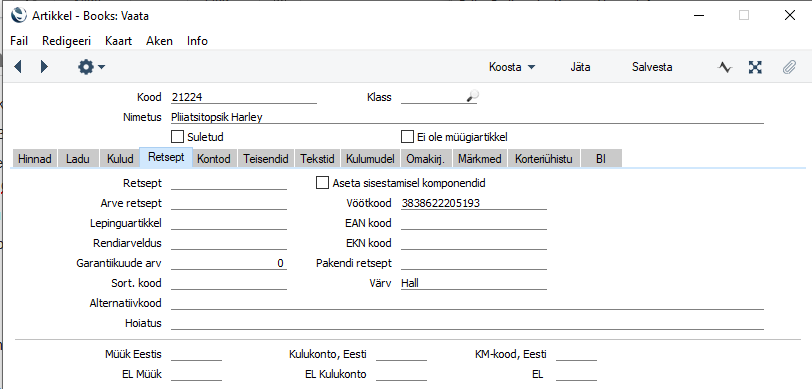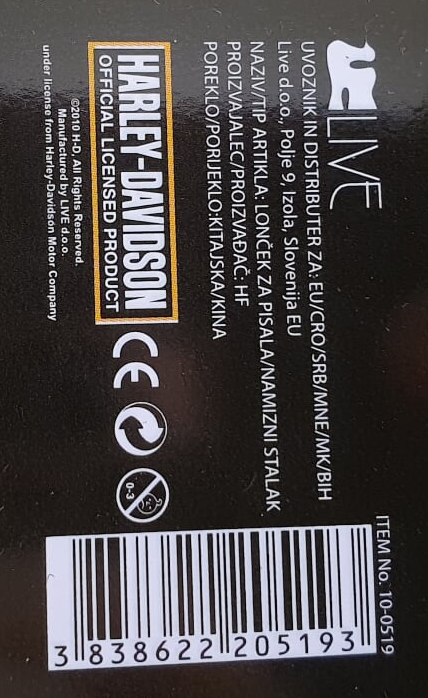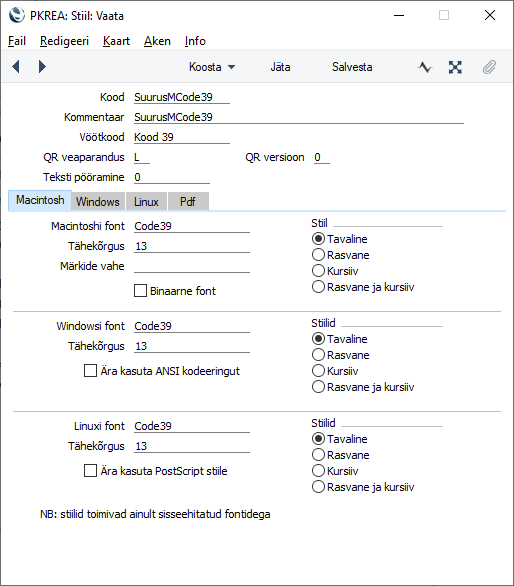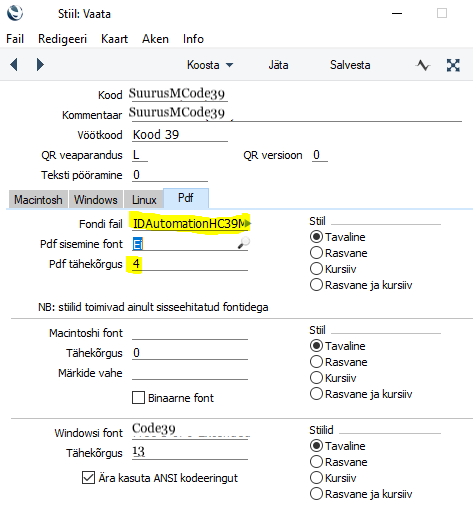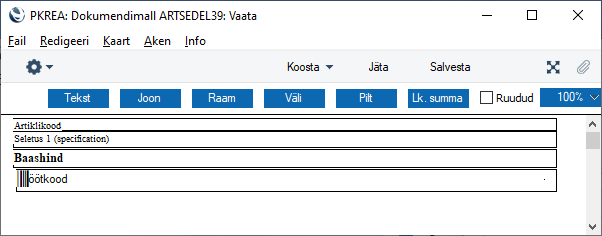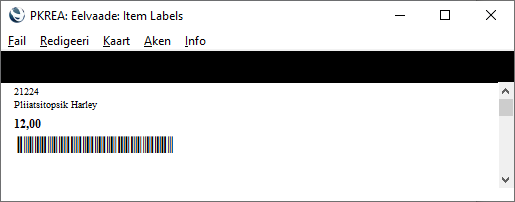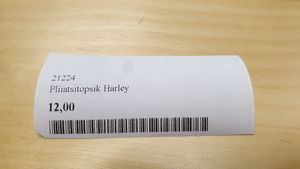Ribakoodid ja Standard Books 8.5: erinevus redaktsioonide vahel
| (ei näidata 2 kasutaja 16 vahepealset redaktsiooni) | |||
| 1. rida: | 1. rida: | ||
Standard Booksi tarkvaras on võimalik kasutada ribakoode nii andmete lugemiseks (Et leida artikkel kiirelt programmist selle müügil) kui artiklisiltide/transpordisedelite/tootmistellimuste jne loomiseks. | Standard Booksi tarkvaras on võimalik kasutada ribakoode nii andmete lugemiseks (Et leida artikkel kiirelt programmist selle müügil) kui artiklisiltide/transpordisedelite/tootmistellimuste jne loomiseks. | ||
Kasutavad ribakoodi tüübid on Code 39, Code 128, EAN 13 ja QR koodid. | Kasutavad ribakoodi tüübid on Code 39, Code 128, EAN 13 ja QR koodid. | ||
Olemasolevate ribakoodidega toodete müümine on eriti lihtne - kui näiteks müüte edasi juba koode omavaid tooteid, siis ei ole Standard Booksi jaoks vahet, milline koodisüsteem kasutusel on - seni, kuni skanner seda lugeda oskab. Ainukese informatsioonina tuleb Booksi artiklikaardile vajadusel lisada olemasolev ribakood. | Olemasolevate ribakoodidega toodete müümine on eriti lihtne - kui näiteks müüte edasi juba koode omavaid tooteid, siis ei ole Standard Booksi jaoks vahet, milline koodisüsteem kasutusel on - seni, kuni skanner seda lugeda oskab. Ainukese informatsioonina tuleb Booksi artiklikaardile vajadusel lisada olemasolev ribakood. | ||
| 7. rida: | 7. rida: | ||
Kui hakkate ise koode looma ja välja printima, soovitame esimesena kaaluda kasutada Code 128 - eriti hästi toetatud ja laialdaselt kasutusel ribakoodisüsteem, milles saab kasutada nii tähti, numbreid kui teatud sümboleid. Näiteks Code 39 tähti ei toeta. | Kui hakkate ise koode looma ja välja printima, soovitame esimesena kaaluda kasutada Code 128 - eriti hästi toetatud ja laialdaselt kasutusel ribakoodisüsteem, milles saab kasutada nii tähti, numbreid kui teatud sümboleid. Näiteks Code 39 tähti ei toeta. | ||
Excellent soovitab seadmeid: | |||
Tshekiprinter: Epson TM-T20II | |||
Juhtmega skänner: Birch BZ-H15BU | |||
==== Üks näide ==== | Juhtmeta skänner: ZEBRA DS3678-SR | ||
Etiketiprinter: GODEX GP-G500-UES | |||
===Kuidas ribakoode lugeda=== | |||
====Kolm lihtsat eeltingimust==== | |||
#Teie arvutiga peab olema ühendatud '''ribakoodiskänner'''. | |||
#'''Toode''' peab omama '''ribakoodi'''. | |||
#Ribakood peab olema lisatud Artikli kaardile '''Vöötkoodi lahtrisse.''' Lihtsaim viis lisada esmakordselt tootekaardile ribakoodi, on avada artiklikaart, panna hiir Vöörtkoodi lahtrisse ja skanneriga ribakood tootelt sisse lugeda. Näiteks, ekraanipildil on Pliiatsitopsiku artiklikaart ja ribakood, allpool pilt topsiku põhjast. Ribakoodi väärtused klapivad Standard Booksi artiklikaardil ja tootel. | |||
====Üks näide==== | |||
[[Pilt:Harley.png|tühi|pisi|812x812px]] | [[Pilt:Harley.png|tühi|pisi|812x812px]] | ||
[[Pilt:Topsik ise.png|alt=Topsik ise|tühi|pisi|698x698px]] | [[Pilt:Topsik ise.png|alt=Topsik ise|tühi|pisi|698x698px]] | ||
| 21. rida: | 31. rida: | ||
[[Pilt:Ribast kood.png|tühi|pisi|886x886px]] | [[Pilt:Ribast kood.png|tühi|pisi|886x886px]] | ||
==== Olulist lisaks ==== | ====Olulist lisaks==== | ||
* Ühel tootel võib olla ka mitu ribakoodi, koodi või tunnust. Kui skanneerite mingit ribakoodi toiminguregistri (Arve, Lähetus, Tellimus jne) peale, siis otsib Standard Books vasteid nendelt Artiklikaardi väljadelt: | |||
** Kood | *Ühel tootel võib olla ka mitu ribakoodi, koodi või tunnust. Kui skanneerite mingit ribakoodi toiminguregistri (Arve, Lähetus, Tellimus jne) peale, siis otsib Standard Books vasteid nendelt Artiklikaardi väljadelt: | ||
** Ribakood | **Kood | ||
** Alternatiivkood | **Ribakood | ||
**Alternatiivkood | |||
Kui vaste leitakse, kuvatakse välja vaid Kood väärtust Kood lahtris. | Kui vaste leitakse, kuvatakse välja vaid Kood väärtust Kood lahtris. | ||
Kui sama ribakood on lisatud mitme toote peale, siis astetakse dokumendile see, mille Kood väärtus asub tähestikus eespool. | Kui sama ribakood on lisatud mitme toote peale, siis astetakse dokumendile see, mille Kood väärtus asub tähestikus eespool. | ||
=== Ribakoodi loomine, printimine === | ===Ribakoodi loomine, printimine=== | ||
Kui te tegelete millegi tootmise, komplekteerimise või selliste toodete vahendamisega, millel puuduvad ribakoodid, siis saate need artiklikaartidele lisada. See on ühekordne töö. | Kui te tegelete millegi tootmise, komplekteerimise või selliste toodete vahendamisega, millel puuduvad ribakoodid, siis saate need artiklikaartidele lisada. See on ühekordne töö. | ||
| 39. rida: | 51. rida: | ||
Vihje 2: Ribakoodide sisuks võite kasutada ka Artiklikoodide sisusid. Aga siis on see info vaid teie ettevõtte põhine, keegi teine ei oska selle ribakoodiga midagi peale hakata. Samas, on olukordi, kus see on OK. | Vihje 2: Ribakoodide sisuks võite kasutada ka Artiklikoodide sisusid. Aga siis on see info vaid teie ettevõtte põhine, keegi teine ei oska selle ribakoodiga midagi peale hakata. Samas, on olukordi, kus see on OK. | ||
==== Dokumendimalli ja stiili loomine ribakoodifondiga ==== | ====Dokumendimalli ja stiili loomine ribakoodifondiga==== | ||
Antud dokumendis koostame lihtsaima, vaid paari erinevat välja omava Artiklisedeli. Mõeldud on see kleepimiseks tootele. Ribakoode saab lisada absoluutselt igale dokumendile - mida iganes on vaja teil endal või teie koostööpartneril kuksile sisestada - leida kiirelt dokumendi numbrit, artiklikoodi, seerianumbrit vms. | |||
====Stiil SuurusMCode39==== | |||
#Instlleerime arvutisse vajaliku fondi. [https://kaust.excellent.ee/opendoc/images/e/ed/Code39_m.zip Lae alla siit fail], salvesta arvutisse, paki lahti, tee peale paremklikk ja vali Install. | |||
# Instlleerime arvutisse vajaliku fondi. [https://kaust.excellent.ee/opendoc/images/e/ed/Code39_m.zip Lae alla siit fail], salvesta arvutisse, paki lahti, tee peale paremklikk ja vali Install. | #Moodul üldine > Seadistused > Stiilid. Loo Uus stiil. Täida kaart selliselt: [[Pilt:Stiil 39.png|tühi|pisi|586x586px]][[Fail:Pilt2.png|tühi|pisi|519x519px]] | ||
# Moodul üldine > Seadistused > Stiilid. Loo Uus stiil. Täida kaart selliselt: [[Pilt:Stiil 39.png|tühi|pisi|586x586px]] | |||
==== Artiklisedeli dokumendimall ==== | ====Artiklisedeli dokumendimall==== | ||
Moodul Üldine > Registrid > Dokumendimallid >loo uus dokumendimall. | Moodul Üldine > Registrid > Dokumendimallid >loo uus dokumendimall. | ||
# Kui ees on tühi dokumendimall, mine Operatsioonid > Info > ja määra Koodiks näiteks ARTSEDEL39 ja anna endale meeldiv kommentaar. Dokumendi tüüp määra "Artiklisedel". | |||
# Lisa dokumendimallile väljad "Seletus 1 (specification)", Hind ja Artiklikood, kõik endale sobilike stiilidega. | #Kui ees on tühi dokumendimall, mine Operatsioonid > Info > ja määra Koodiks näiteks ARTSEDEL39 ja anna endale meeldiv kommentaar. Dokumendi tüüp määra "Artiklisedel". | ||
# Lisa dokumendile väli "Ribakood", enne loodud stiiliga "SuurusMCode39". Selle | #Lisa dokumendimallile väljad "Seletus 1 (specification)", Hind ja Artiklikood, kõik endale sobilike stiilidega. | ||
# Seo Standard Booksi dokument tüübiga Artiklisedel ära loodud dokumendimalliga | #Lisa dokumendile väli "Ribakood", enne loodud stiiliga "SuurusMCode39". Selle tulemusena on meil selline dokumendimall, salvesta see:[[Pilt:Dokmall.png|tühi|pisi|602x602px]] | ||
# Väljaprint selline, antud väljaprindi saaame printida kleepsupaberile ning peale seda kleepida selle toote peale. [[Pilt:Kleebis.png|tühi|pisi|515x515px]] | #Seo Standard Booksi dokument tüübiga Artiklisedel ära loodud dokumendimalliga | ||
#Väljaprint selline, antud väljaprindi saaame printida kleepsupaberile ning peale seda kleepida selle toote peale. [[Pilt:Kleebis.png|tühi|pisi|515x515px]]Väljaprint:[[Pilt:20191227 145917.jpg|tühi|pisi]] | |||
===Skännerid=== | |||
<br /> | |||
====Laser Skänner==== | |||
Juhtmega variandi hind: alates 80.- euro | |||
Kindlasti maailma kõige populaarsem ribakoodi skänneri tüüp. | |||
Sobib hästi poodi suhteliselt paigalseisvaks skanneriks näites leti peale / statiivi otsa seisma panduna | |||
Plussid | |||
*Skännib väga täpselt, ka väikseid ribakoode. | |||
*Peenike skaneeriv triip võimaldab väga kitsast ribakoodi täpselt skanneerida. | |||
*Odav hind | |||
Miinused | |||
*Sisaldab endas peeglit, mis võngub vedrude peal kiiresti ja tekitab selliselt ühest laserkiirest triibu - selline mehhaanika on väga õrn. Kui see skänner maha kukub, on ta katki. | |||
*ei kannata külma ega niiskust | |||
*Skanneerib vaid 1d koode. | |||
[[Fail:Laserskänn.png|tühi|pisi]] | |||
<br /> | |||
====CCD ehk Led skänner==== | |||
Juhtmega variandi hind alates 50.- euro | |||
See skänner kasutab pildi vaatamiseks sadade pisikeste LED tulede valgust ja mõõdab iga ledi tagasi peegelduvat valgushulka. sellest tekib kujutis. | |||
Sellel skänneril puuduvad liikuvad osad, ta on suhteliselt põrutuskindel, teda ei mõjuta temperatuurikõikumised ja niiskus nii palju, kui Laser skännerit. | |||
Plussid | |||
*Odav | |||
*Hea vastupidavus | |||
Miinused: | |||
*Skanneeritav ala on suur, mitut ribakoodi sisaldavat ala raske skanneerida | |||
*Skanneerima peab lähedalt, ca 10 cm. | |||
*Ei ole nii täpne, kui laser. | |||
*skanneerib vaid 1d koode | |||
Meie kontoris olemas | |||
[[Fail:Dokiga skänner.png|tühi|pisi|357x357px]] | |||
<br />https://rtt.ee/toode/kassatehnika/ribakoodi-skannerid/juhtmevaba-ribakoodi-ska%c2%a4nneri-zebra-ds3678-sr-komplekt/ | |||
====Kaameraga skännerid==== | |||
Juhtmega variandi hind alates 150.- | |||
Need on uuemad, kaasaegsemad skännerid, mis kasutavad pildi lugemiseks kaamerat. Nagu fotokas. | |||
Plussid | |||
*Kiire skanneerimisega | |||
*Loeb suurt ala, kood ei ei pea olema tema ees sirgelt. Võib olla ntx 45 kraadise nurga all | |||
*Loeb 2d koode (Kõige kuulsam on QR) | |||
Miinused | |||
*Tundlik mustusele kaamera ees | |||
*kui akuga variant, siis aku kestvus pigem tagasihoidlik | |||
*kallis | |||
====Android/win seadmed, millel on skanner küljes==== | |||
Hind alates 300.- | |||
Need on sisuliselt veidi nuditud mobiiltelefonid, millele on külge poogitud ribakoodiskänner. | |||
====Kasutavad Android või win opsüsteemi. ühendatud wifiga.==== | |||
Plussid | |||
*Tegu on oma opsüsteemiga seadmega. | |||
Miinus | |||
*Tegu on oma opsüsteemiga seadmega :) Ehk nii pluss kui miinus koos - ühendus arvutiga tuleb ise luua. Kui su rakendus just androidi peal otse ei tööta, siis tuleb progema hakata. Seega Standard Booksile ta hästi ei sobi. | |||
===Ühenduse liigid arvutiga=== | |||
====Juhe==== | |||
USB kaabel. On olemas kõigil skanneritel sellega variandid. | |||
Plussid | |||
*Aku ei saa kunagi tühjaks, seega ERITI töökindel lahendus. | |||
*ühendus ei katke | |||
Miinused | |||
*Juhe on lühike. | |||
====Bluetooth==== | |||
Kõikidel skanneri tüüpidel on see olemas. | |||
Plussid | |||
*Ei ole juhtme otsas kinni, saab liikuda | |||
Miinused | |||
*Bluetoothi levi ei ole enamasti piisav suure lao või poe jaoks. | |||
====Wifi==== | |||
Olemas enamikel tüüpidel juba. Eelistatud variant | |||
*Levib väga hästi. Ka suurtes ladudes ja poodides | |||
Miinused | |||
*Kõige kallimad vaid toetavad seda | |||
====Dokk==== | |||
Nö dokk või alus, mille sisse saab lugeja panna. Sinna skänneri asetades laeb ta koodid arvutisse sinan asetamise hetkel. Ka meie kontoris on selline olemas, helerohelist värvi. | |||
Kui kliendil on suurmat sorti ladu või ta skanneerib asju auto peal või käib teistes ruumides, siis on see parim lahendus. Ehk skänner võib olla pidevalt nö offline, andmeid vahetatakse alles arvuti juures. | |||
Ehk: | |||
#Teed skänneriga oaarkümmend piiksu ära | |||
#Lähed arvuti juurde, avad arve, tellimuse, lähetuse vms. Paned kursori "Loe vöötkood" lahtrisse | |||
#Asetad skänneri dokki. Koodid laetakse dokumendile. | |||
Plussid: | |||
*Saab ringi liikuda piiramatult | |||
*Arvutis peab kursor õigel kaardil õiges lahtris olema vaid koodide laadimise hetkel | |||
*Meie kontori mudel on tõeliselt löögi, tolmu ja niiskuskindel. | |||
Miinused | |||
*Jube kallis. See Excellenti kontori skänner on üle 500 euri. | |||
===Printerid kauba hinnasiltide printimiseks=== | |||
Erinevaid printereid kleebiste trükkimiseks on sadu erinevaid. Näiteks: | |||
*Etiketiprinter Brother QL-800 https://www.byroomaailm.ee/etiketiprinter-brother-ql-800?sku=K0063575 | |||
*Citizen CL-S521 https://www.byroomaailm.ee/kontori-ja-kodutehnika/etiketiprinterid/etiketiprinterid/etiketiprinter-citizen-cl-s521-thermal-paper-roll-11-8-cm-203-dpi-up-to-152-mm-sec-usb-serial-white-valge?sku=K0051788 | |||
*Ükskõik, milline siit: https://rtt.ee/tootekategooria/printerid/etiketiprinter/ NB: Kleepkale printimiseks ei sobi nö kassaprinter. Paber on erinev. Ehk meie kontoris olevale kassaprinterile Epson TM-T88V kleepekat sisse panna ei tohi! | |||
Printerid kasutavad kahte sorti kleebiserulle: | |||
#[[Fail:Valmis suurus etiketid.png|tühi|pisi|375x375px]]Valmis lõigatud suurusega<br /> | |||
#pidev kleepekas, mida printeri ise lõikab. Ehk üks rull on üks kleepekas, printer lõikab õige suuruse. | |||
[[Fail:EPSON PREMIUM MATTE LABEL CONTINUOUS.png|tühi|pisi|382x382px]] | |||
Dokumendimall, mida sellisel prindil kasutada, on umbes selline, kus on: | |||
#Artikli kood | |||
#Artikli nimi | |||
#Artikli baashind koos KMiga | |||
#Ribakood | |||
Viimane redaktsioon: 25. oktoober 2024, kell 12:53
Standard Booksi tarkvaras on võimalik kasutada ribakoode nii andmete lugemiseks (Et leida artikkel kiirelt programmist selle müügil) kui artiklisiltide/transpordisedelite/tootmistellimuste jne loomiseks.
Kasutavad ribakoodi tüübid on Code 39, Code 128, EAN 13 ja QR koodid.
Olemasolevate ribakoodidega toodete müümine on eriti lihtne - kui näiteks müüte edasi juba koode omavaid tooteid, siis ei ole Standard Booksi jaoks vahet, milline koodisüsteem kasutusel on - seni, kuni skanner seda lugeda oskab. Ainukese informatsioonina tuleb Booksi artiklikaardile vajadusel lisada olemasolev ribakood.
Kui hakkate ise koode looma ja välja printima, soovitame esimesena kaaluda kasutada Code 128 - eriti hästi toetatud ja laialdaselt kasutusel ribakoodisüsteem, milles saab kasutada nii tähti, numbreid kui teatud sümboleid. Näiteks Code 39 tähti ei toeta.
Excellent soovitab seadmeid:
Tshekiprinter: Epson TM-T20II
Juhtmega skänner: Birch BZ-H15BU
Juhtmeta skänner: ZEBRA DS3678-SR
Etiketiprinter: GODEX GP-G500-UES
Kuidas ribakoode lugeda
Kolm lihtsat eeltingimust
- Teie arvutiga peab olema ühendatud ribakoodiskänner.
- Toode peab omama ribakoodi.
- Ribakood peab olema lisatud Artikli kaardile Vöötkoodi lahtrisse. Lihtsaim viis lisada esmakordselt tootekaardile ribakoodi, on avada artiklikaart, panna hiir Vöörtkoodi lahtrisse ja skanneriga ribakood tootelt sisse lugeda. Näiteks, ekraanipildil on Pliiatsitopsiku artiklikaart ja ribakood, allpool pilt topsiku põhjast. Ribakoodi väärtused klapivad Standard Booksi artiklikaardil ja tootel.
Üks näide
4. Nüüd, kui olete Arve, Tellimuse, POS arve, Pakkumise, Laosisstuleku vms dokumendi Artiklikoodi lahtris, saate seda sama ribakoodi tootelt skanneerida. Toode lisatakse koheselt dokumendile. Ribakoodi sisu käib ekraanilt läbi vaid hetkeks, koheselt asendatakse see Artiklikoodiga:
Olulist lisaks
- Ühel tootel võib olla ka mitu ribakoodi, koodi või tunnust. Kui skanneerite mingit ribakoodi toiminguregistri (Arve, Lähetus, Tellimus jne) peale, siis otsib Standard Books vasteid nendelt Artiklikaardi väljadelt:
- Kood
- Ribakood
- Alternatiivkood
Kui vaste leitakse, kuvatakse välja vaid Kood väärtust Kood lahtris.
Kui sama ribakood on lisatud mitme toote peale, siis astetakse dokumendile see, mille Kood väärtus asub tähestikus eespool.
Ribakoodi loomine, printimine
Kui te tegelete millegi tootmise, komplekteerimise või selliste toodete vahendamisega, millel puuduvad ribakoodid, siis saate need artiklikaartidele lisada. See on ühekordne töö.
Vihje 1: Kui on vaja lisada suurem hulk ribakoode näiteks tootjafirma poolt antud excelist, siis saate selleks kasutada ka andmete eksporti, importi, Excelis töötlemist.
Sisuluselt on teil vaja saada kõikidele vajalikele artiklikaartidele peale (soovitavalt numbrilised) väärtused, mis saavad olema ka ribakoodide sisuks.
Vihje 2: Ribakoodide sisuks võite kasutada ka Artiklikoodide sisusid. Aga siis on see info vaid teie ettevõtte põhine, keegi teine ei oska selle ribakoodiga midagi peale hakata. Samas, on olukordi, kus see on OK.
Dokumendimalli ja stiili loomine ribakoodifondiga
Antud dokumendis koostame lihtsaima, vaid paari erinevat välja omava Artiklisedeli. Mõeldud on see kleepimiseks tootele. Ribakoode saab lisada absoluutselt igale dokumendile - mida iganes on vaja teil endal või teie koostööpartneril kuksile sisestada - leida kiirelt dokumendi numbrit, artiklikoodi, seerianumbrit vms.
Stiil SuurusMCode39
- Instlleerime arvutisse vajaliku fondi. Lae alla siit fail, salvesta arvutisse, paki lahti, tee peale paremklikk ja vali Install.
- Moodul üldine > Seadistused > Stiilid. Loo Uus stiil. Täida kaart selliselt:
Artiklisedeli dokumendimall
Moodul Üldine > Registrid > Dokumendimallid >loo uus dokumendimall.
- Kui ees on tühi dokumendimall, mine Operatsioonid > Info > ja määra Koodiks näiteks ARTSEDEL39 ja anna endale meeldiv kommentaar. Dokumendi tüüp määra "Artiklisedel".
- Lisa dokumendimallile väljad "Seletus 1 (specification)", Hind ja Artiklikood, kõik endale sobilike stiilidega.
- Lisa dokumendile väli "Ribakood", enne loodud stiiliga "SuurusMCode39". Selle tulemusena on meil selline dokumendimall, salvesta see:
- Seo Standard Booksi dokument tüübiga Artiklisedel ära loodud dokumendimalliga
- Väljaprint selline, antud väljaprindi saaame printida kleepsupaberile ning peale seda kleepida selle toote peale. Väljaprint:
Skännerid
Laser Skänner
Juhtmega variandi hind: alates 80.- euro
Kindlasti maailma kõige populaarsem ribakoodi skänneri tüüp.
Sobib hästi poodi suhteliselt paigalseisvaks skanneriks näites leti peale / statiivi otsa seisma panduna
Plussid
- Skännib väga täpselt, ka väikseid ribakoode.
- Peenike skaneeriv triip võimaldab väga kitsast ribakoodi täpselt skanneerida.
- Odav hind
Miinused
- Sisaldab endas peeglit, mis võngub vedrude peal kiiresti ja tekitab selliselt ühest laserkiirest triibu - selline mehhaanika on väga õrn. Kui see skänner maha kukub, on ta katki.
- ei kannata külma ega niiskust
- Skanneerib vaid 1d koode.
CCD ehk Led skänner
Juhtmega variandi hind alates 50.- euro
See skänner kasutab pildi vaatamiseks sadade pisikeste LED tulede valgust ja mõõdab iga ledi tagasi peegelduvat valgushulka. sellest tekib kujutis.
Sellel skänneril puuduvad liikuvad osad, ta on suhteliselt põrutuskindel, teda ei mõjuta temperatuurikõikumised ja niiskus nii palju, kui Laser skännerit.
Plussid
- Odav
- Hea vastupidavus
Miinused:
- Skanneeritav ala on suur, mitut ribakoodi sisaldavat ala raske skanneerida
- Skanneerima peab lähedalt, ca 10 cm.
- Ei ole nii täpne, kui laser.
- skanneerib vaid 1d koode
Meie kontoris olemas
Kaameraga skännerid
Juhtmega variandi hind alates 150.-
Need on uuemad, kaasaegsemad skännerid, mis kasutavad pildi lugemiseks kaamerat. Nagu fotokas.
Plussid
- Kiire skanneerimisega
- Loeb suurt ala, kood ei ei pea olema tema ees sirgelt. Võib olla ntx 45 kraadise nurga all
- Loeb 2d koode (Kõige kuulsam on QR)
Miinused
- Tundlik mustusele kaamera ees
- kui akuga variant, siis aku kestvus pigem tagasihoidlik
- kallis
Android/win seadmed, millel on skanner küljes
Hind alates 300.-
Need on sisuliselt veidi nuditud mobiiltelefonid, millele on külge poogitud ribakoodiskänner.
Kasutavad Android või win opsüsteemi. ühendatud wifiga.
Plussid
- Tegu on oma opsüsteemiga seadmega.
Miinus
- Tegu on oma opsüsteemiga seadmega :) Ehk nii pluss kui miinus koos - ühendus arvutiga tuleb ise luua. Kui su rakendus just androidi peal otse ei tööta, siis tuleb progema hakata. Seega Standard Booksile ta hästi ei sobi.
Ühenduse liigid arvutiga
Juhe
USB kaabel. On olemas kõigil skanneritel sellega variandid.
Plussid
- Aku ei saa kunagi tühjaks, seega ERITI töökindel lahendus.
- ühendus ei katke
Miinused
- Juhe on lühike.
Bluetooth
Kõikidel skanneri tüüpidel on see olemas.
Plussid
- Ei ole juhtme otsas kinni, saab liikuda
Miinused
- Bluetoothi levi ei ole enamasti piisav suure lao või poe jaoks.
Wifi
Olemas enamikel tüüpidel juba. Eelistatud variant
- Levib väga hästi. Ka suurtes ladudes ja poodides
Miinused
- Kõige kallimad vaid toetavad seda
Dokk
Nö dokk või alus, mille sisse saab lugeja panna. Sinna skänneri asetades laeb ta koodid arvutisse sinan asetamise hetkel. Ka meie kontoris on selline olemas, helerohelist värvi.
Kui kliendil on suurmat sorti ladu või ta skanneerib asju auto peal või käib teistes ruumides, siis on see parim lahendus. Ehk skänner võib olla pidevalt nö offline, andmeid vahetatakse alles arvuti juures.
Ehk:
- Teed skänneriga oaarkümmend piiksu ära
- Lähed arvuti juurde, avad arve, tellimuse, lähetuse vms. Paned kursori "Loe vöötkood" lahtrisse
- Asetad skänneri dokki. Koodid laetakse dokumendile.
Plussid:
- Saab ringi liikuda piiramatult
- Arvutis peab kursor õigel kaardil õiges lahtris olema vaid koodide laadimise hetkel
- Meie kontori mudel on tõeliselt löögi, tolmu ja niiskuskindel.
Miinused
- Jube kallis. See Excellenti kontori skänner on üle 500 euri.
Printerid kauba hinnasiltide printimiseks
Erinevaid printereid kleebiste trükkimiseks on sadu erinevaid. Näiteks:
- Etiketiprinter Brother QL-800 https://www.byroomaailm.ee/etiketiprinter-brother-ql-800?sku=K0063575
- Citizen CL-S521 https://www.byroomaailm.ee/kontori-ja-kodutehnika/etiketiprinterid/etiketiprinterid/etiketiprinter-citizen-cl-s521-thermal-paper-roll-11-8-cm-203-dpi-up-to-152-mm-sec-usb-serial-white-valge?sku=K0051788
- Ükskõik, milline siit: https://rtt.ee/tootekategooria/printerid/etiketiprinter/ NB: Kleepkale printimiseks ei sobi nö kassaprinter. Paber on erinev. Ehk meie kontoris olevale kassaprinterile Epson TM-T88V kleepekat sisse panna ei tohi!
Printerid kasutavad kahte sorti kleebiserulle:
- Valmis lõigatud suurusega
- pidev kleepekas, mida printeri ise lõikab. Ehk üks rull on üks kleepekas, printer lõikab õige suuruse.
Dokumendimall, mida sellisel prindil kasutada, on umbes selline, kus on:
- Artikli kood
- Artikli nimi
- Artikli baashind koos KMiga
- Ribakood